Итак, мы создали задачку в нашем проекте. Как нам найти информацию по тому, кто какие активности по этой задаче проводил, пока нас не было?
Можно посмотреть в проектах. Projects - название проекта.
Что мы видим, перейдя по этом ссылке? Изначально мы находимся на закладке Summary, справа в которой имеется удобный гаджет под названием Activity Stream. В нем отображается, что происходит на проекте.
Еще мы можем перемещаться по закладкам, сортируя, таким образом, информацию. Например, перейдя на закладку Versions, мы можем посмотреть все баги, поставленные и исправленные в релизе 1.0, 2.0 или любом другом. Перейдя на закладку Components, можно посмотреть задачи по определенному компоненту, например, "отчеты" или "логи".
Но, конечно, хочется не лазить по разным вкладочкам, тут читая, что происходило на проекте, там - какие задачи тебе надо выполнить, тут - какие задачи тебе надо закрыть итд. Хочется собрать все в одном месте! И все, что нам нужно для этого - создать Dashboard!
Dashboards - Manage Dashboards.
В правом углу нажимаем "Create new dashboard".
В открывшей форме заполняем поле с названием (name).
Остальные поля трогать не обязательно.

Помните, если вы добавили доступ, он должен отобразиться в разделе Shares вместо "Not shared".
Все, дашборд создан - он есть у нас на закладке "Favourite".
Переходим на него через все то же меню - Dashboards
Теперь добавим туда гаджеты! Для этого щелкаем по призыву "add a new gadget" прямо на панели дашбордов или сверху на кнопке "Add gadget".
Первым же в списке идет уже известным нам Activity Stream. А также не менее интересный гаджет "назначенные мне". Доверимся лидерам! Добавим Activity Stream, второй гаджет больше подходит для личного использования, а не группового.
Настраиваем его. Во-первых, добавляем глобальный фильтр и говорим, что мы хотим читать новости только по нашему проекту (а то мало ли сколько их в компании). Во-вторых, мы не хотим читать новости из конфлюенса. Точнее, хотим, но не тут. При активной работе с джирой и вики сложно читать все новости в одном месте. К тому же новости из вики не очень красиво смотрятся в этой ленте, если новость большая (лента то узкая...)
Настроили! Что еще может быть полезно для проекта?
Делаем второй фильтр - Filter result. Только какой фильтр мы хотим отображать? А хотим отображать фильтр по версии 1.0. Для этого возвращаемся в раздел проекта. Projects - Versions.
Выбираем версию, по которой хотим фильтровать. Далее говорим, что хотим видеть все задачи из версии 1.0 (можно настроить только те, которые создали вы, которые еще открыты, которые уже закрыты итд).
И вот, пожалуйста, критерии нашего фильтра. Нас все устраивает, кроме того, что здесь мы будем видеть все задачи. А зачем нам все? Устанавливаем статус "Открытые, переоткрытые, в процессе".
Сохраняем фильтр. Сверху кнопочка "Save As".
Назовем его "Test open" и сразу же создадим второй такой же, только статусы "Resolved".
Назовем его, соответственно,"Test resolved". А теперь возвращаемся на наш дашборд и выбираем этот фильтр.
Он пока пуст - потому что у нашей задачи стоит дата создания 1.0 версия, но не дата исправления. Если версий пока нет, можно просто снять ограничение в фильтре.
Добавим рядом сразу же еще и результат фильтра "Test resolved".
Ну вот, а теперь возвращаемся в Dashboards - Manage Dashboards и создаем свой собственный дашборд, а не общий. Теперь, когда мы находимся на одном из наших дашбордов, слева мы видим все наши "любимые" дашборды и можем легко между ними переключаться.
На личный добавляем гаджет "Assigned to Me" (назначенные мне задачи) и "Time Sheet" - календарик. который поможет вам следить за ворклогами. Ну а вашему менеджеру - за работой своих коллег, кто сколько времени на какую задачу потратил.
Можно посмотреть в проектах. Projects - название проекта.
Что мы видим, перейдя по этом ссылке? Изначально мы находимся на закладке Summary, справа в которой имеется удобный гаджет под названием Activity Stream. В нем отображается, что происходит на проекте.
Еще мы можем перемещаться по закладкам, сортируя, таким образом, информацию. Например, перейдя на закладку Versions, мы можем посмотреть все баги, поставленные и исправленные в релизе 1.0, 2.0 или любом другом. Перейдя на закладку Components, можно посмотреть задачи по определенному компоненту, например, "отчеты" или "логи".
Но, конечно, хочется не лазить по разным вкладочкам, тут читая, что происходило на проекте, там - какие задачи тебе надо выполнить, тут - какие задачи тебе надо закрыть итд. Хочется собрать все в одном месте! И все, что нам нужно для этого - создать Dashboard!
Dashboards - Manage Dashboards.
В правом углу нажимаем "Create new dashboard".
В открывшей форме заполняем поле с названием (name).
Остальные поля трогать не обязательно.
- Description - описание, оно редко когда нужно.
- Start from - вот тут можно изменить. Вы или хотите начать с чистого листа, или хотите скопировать уже существующий дашборд и слегка подредактировать.
- Favourite - если звездочка стоит (а она по дефолту стоит), значит, данный дашборд будет отображаться у вас при входе в джиру.
- Shares - хотите ли вы, чтобы это был только Ваш, личный дашборд? Тогда оставьте "not shared". Иначе можете добавить людей, имеющих к нему доступ - доступ вообще всем. отдельной группе или проекту. Гибкая настройка.
Помните, если вы добавили доступ, он должен отобразиться в разделе Shares вместо "Not shared".
Все, дашборд создан - он есть у нас на закладке "Favourite".
Переходим на него через все то же меню - Dashboards
Теперь добавим туда гаджеты! Для этого щелкаем по призыву "add a new gadget" прямо на панели дашбордов или сверху на кнопке "Add gadget".
Первым же в списке идет уже известным нам Activity Stream. А также не менее интересный гаджет "назначенные мне". Доверимся лидерам! Добавим Activity Stream, второй гаджет больше подходит для личного использования, а не группового.
Настраиваем его. Во-первых, добавляем глобальный фильтр и говорим, что мы хотим читать новости только по нашему проекту (а то мало ли сколько их в компании). Во-вторых, мы не хотим читать новости из конфлюенса. Точнее, хотим, но не тут. При активной работе с джирой и вики сложно читать все новости в одном месте. К тому же новости из вики не очень красиво смотрятся в этой ленте, если новость большая (лента то узкая...)
Настроили! Что еще может быть полезно для проекта?
Делаем второй фильтр - Filter result. Только какой фильтр мы хотим отображать? А хотим отображать фильтр по версии 1.0. Для этого возвращаемся в раздел проекта. Projects - Versions.
Выбираем версию, по которой хотим фильтровать. Далее говорим, что хотим видеть все задачи из версии 1.0 (можно настроить только те, которые создали вы, которые еще открыты, которые уже закрыты итд).
И вот, пожалуйста, критерии нашего фильтра. Нас все устраивает, кроме того, что здесь мы будем видеть все задачи. А зачем нам все? Устанавливаем статус "Открытые, переоткрытые, в процессе".
Сохраняем фильтр. Сверху кнопочка "Save As".
Назовем его "Test open" и сразу же создадим второй такой же, только статусы "Resolved".
Назовем его, соответственно,"Test resolved". А теперь возвращаемся на наш дашборд и выбираем этот фильтр.
Он пока пуст - потому что у нашей задачи стоит дата создания 1.0 версия, но не дата исправления. Если версий пока нет, можно просто снять ограничение в фильтре.
Добавим рядом сразу же еще и результат фильтра "Test resolved".
Ну вот, а теперь возвращаемся в Dashboards - Manage Dashboards и создаем свой собственный дашборд, а не общий. Теперь, когда мы находимся на одном из наших дашбордов, слева мы видим все наши "любимые" дашборды и можем легко между ними переключаться.
На личный добавляем гаджет "Assigned to Me" (назначенные мне задачи) и "Time Sheet" - календарик. который поможет вам следить за ворклогами. Ну а вашему менеджеру - за работой своих коллег, кто сколько времени на какую задачу потратил.
См также:
JIRA. Стандартный workflow задач — кто на кого будет двигать задачки












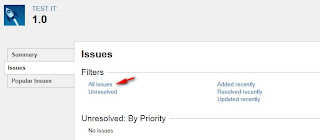





Комментариев нет:
Отправить комментарий